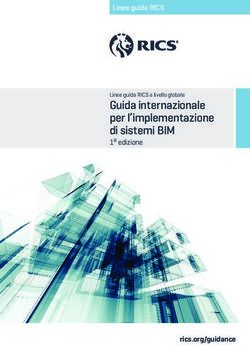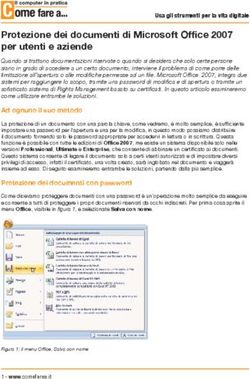Dichiarazioni di Responsabilità CAF 2021 DCTII - Area Pensioni
←
→
Trascrizione del contenuto della pagina
Se il tuo browser non visualizza correttamente la pagina, ti preghiamo di leggere il contenuto della pagina quaggiù
DCTII Area Pensioni 1
Dichiarazioni di Responsabilità CAF 2021
DCTII - Area Pensioni
Manuale operativo
Versione: 1.0
Indirizzo e-mail:
DichiarazioniWeb@inps.it Data: 03/05/2021
Questo documento contiene informazioni di proprietà esclusiva dell’INPS. Né il documento né sue parti possono essere
pubblicate, riprodotte, copiate o comunque divulgate senza l’autorizzazione scritta dell’Istituto.DCTII Area Pensioni 2 Versioni Versione Data Descrizione Modifiche 1.0 03/05/2021 Prima versione documento Sommario 1 Premessa ........................................................................................... 3 2 Configurazione dati utente ................................................................... 3 3 Dati anagrafici del soggetto acquisitore della dichiarazione ....................... 6 4 Inserimento modelli (ACC AS/PS).......................................................... 8 5 Ricerca, modifica e sblocco modello ......................................................13 5.1 Ricerca di un modello ....................................................................13 5.2 Modifica di un modello ...................................................................14 Creazione Pacchetto ................................................................................15 6 Sblocco Pacchetti ...............................................................................17 7 Controlla Pacchetti .............................................................................18 7.1 Modalità di attivazione da riga di comando .......................................23 7.2 Elenco codici di errore validazione ...................................................24 8 Strumenti .........................................................................................29 Questo documento contiene informazioni di proprietà esclusiva dell’INPS. Né il documento né sue parti possono essere pubblicate, riprodotte, copiate o comunque divulgate senza l’autorizzazione scritta dell’Istituto.
DCTII Area Pensioni 3
1 Premessa
La procedura è rivolta ai soggetti convenzionati (CAF/LPR) che non dispongono
di un proprio software di acquisizione e necessitano di operare nella propria
infrastruttura per la fase gestionale delle posizioni dei propri associati.
Le funzioni che l’applicativo espone al fine di gestire l’acquisizione e la
trasmissione dei modelli per l’accertamento della permanenza dei requisiti per le
prestazioni assistenziali riservate a particolari fasce di pensionati, sono di seguito
elencate:
1. Configurazione dati soggetto convenzionato (utente)
2. Inserimento modelli (ACC AS, ACC PS)
3. Ricerca e modifica modello
4. Creazione Pacchetto
5. Sblocco pacchetto
6. Controllo Pacchetti
Per la Campagna Ordinaria 2021 non è più possibile trasmettere per i canali:
CAF/LPR
o ICRIC Accompagnamento
o ICRIC Frequenza
o ICLAV
o I periodi di ricovero per il modello ACC AS (Assegno
Sociale)
2 Configurazione dati utente
Il primo passo da eseguire è l’inserimento dei dati del fornitore.
Le informazioni anagrafiche verranno richieste in automatico al primo avvio
dell’applicazione, sarà comunque possibile modificare i dati forniti mediante
l’accesso dal menù principale “Fornitore”.
Nella Figura 1 è evidenziato in colore rosso il bottone da cliccare dal menù
principale per accedere ai dati anagrafici del fornitore.
Questo documento contiene informazioni di proprietà esclusiva dell’INPS. Né il documento né sue parti possono essere
pubblicate, riprodotte, copiate o comunque divulgate senza l’autorizzazione scritta dell’Istituto.DCTII Area Pensioni 4
Figura 1 - Interfaccia menù principale
Tali informazioni sono utilizzate nella generazione dei pacchetti (i.e., insieme di
dichiarazioni da inviare telematicamente, cfr. Par. 0):
- Tipo Utente
- Utente Periferico
- Domiciliazione
- Codice Fiscale/Partita IVA
- Denominazione
- Cognome
- Nome
- Sede o Provincia o Comune o Indirizzo o CAP
- Contatti o Telefono o Cellulare o Fax o E-mail o Pec
La Figura 2 mostra l’interfaccia per la configurazione dei dati utente a cui si accede
cliccando sul pulsante “FORNITORE” del menu principale.
Questo documento contiene informazioni di proprietà esclusiva dell’INPS. Né il documento né sue parti possono essere
pubblicate, riprodotte, copiate o comunque divulgate senza l’autorizzazione scritta dell’Istituto.DCTII Area Pensioni 5
Figura 2 - Interfaccia configurazione dati utente
Per visualizzare i contatti del soggetto convenzionato, si dovrà selezionare la
voce “CONTATTI” evidenziata nella Figura 3.
Figura 3- Interfaccia configurazione dati utente
Il campo Tipo Utente consente di selezionare la tipologia di utente di
interesse.
Il campo Domiciliazione, consente di scegliere se trattasi di Utente CAF
centrale o periferico. In caso di domiciliazione periferica, è necessario
indicare anche il codice di ufficio periferico nel campo Ufficio Periferico.
Questo documento contiene informazioni di proprietà esclusiva dell’INPS. Né il documento né sue parti possono essere
pubblicate, riprodotte, copiate o comunque divulgate senza l’autorizzazione scritta dell’Istituto.DCTII Area Pensioni 6
Nel campo Cod. Fiscale/Partita Iva, l’utente deve scegliere quale
informazione fornire e compilare il relativo campo.
I campi presenti nel pannello “SEDE” devono essere tutti valorizzati mentre i dati
del pannello “CONTATTI” devono essere valorizzati in modo che venga fornito
almeno un indirizzo e-mail (o PEC) e almeno un contatto telefonico (tra telefono,
cellulare e fax).
Cliccando sul tasto Conferma, i dati inseriti vengono salvati.
3 Dati anagrafici del soggetto acquisitore della dichiarazione
All’avvio dell’applicazione è richiesto l’inserimento di alcune informazioni
riguardanti il soggetto che sta acquisendo i dati relativi alla dichiarazione. I dati
anagrafici dell’acquisitore che vengono richiesti sono:
Codice Fiscale
Cognome
Nome
Data di nascita
I dati inseriti, obbligatori dalla Campagna Ordinaria 2021, verranno memorizzati
nell’ambito della sessione di lavoro e associati a tutte le dichiarazioni inserite in
essa. Una volta chiusa l’applicazione, i dati del soggetto acquisitore verranno
rimossi e ne verrà richiesto l’inserimento all’ avvio successivo.
Una volta inseriti i dati richiesti si può proseguire selezionando il tasto
“Conferma”.
La schermata riportata in Figura 4 mostra l’interfaccia utente per l’acquisizione
dei dati anagrafici del soggetto acquisitore presentata all’avvio dell’applicazione.
Questo documento contiene informazioni di proprietà esclusiva dell’INPS. Né il documento né sue parti possono essere
pubblicate, riprodotte, copiate o comunque divulgate senza l’autorizzazione scritta dell’Istituto.DCTII Area Pensioni 7
Figura 4 - Dati anagrafici del soggetto acquisitore
È possibile recuperare i dati dell’ultimo operatore che ha utilizzato l’applicazione
mediante la pressione del bottone evidenziato in rosso.
Questo documento contiene informazioni di proprietà esclusiva dell’INPS. Né il documento né sue parti possono essere
pubblicate, riprodotte, copiate o comunque divulgate senza l’autorizzazione scritta dell’Istituto.DCTII Area Pensioni 8
4 Inserimento modelli (ACC AS/PS)
Per inserire una nuova dichiarazione occorre cliccare sul pulsante evidenziato in
rosso dal menù principale, mostrato nella Figura 5:
Figura 5 – Nuova dichiarazione
Per inserire una nuova dichiarazione si dovrà innanzitutto fornire la stringa
identificativa della dichiarazione che si vuole acquisire e la campagna di
riferimento “Ordinaria” come da Figura 6.
Questo documento contiene informazioni di proprietà esclusiva dell’INPS. Né il documento né sue parti possono essere
pubblicate, riprodotte, copiate o comunque divulgate senza l’autorizzazione scritta dell’Istituto.DCTII Area Pensioni 9
Figura 6 – Inserimento stringa
La stringa è composta dai seguenti campi per la campagna ordinaria 2021:
- Codice Fiscale: codice fiscale del titolare della pensione.
- Tipo di pensione: INVCIV nel caso di pensione di invalidità civile, AS nel
caso di assegno sociale, AP nel caso di pensione sociale.
- Flag Modello: indica il tipo di dichiarazione ACC AS/PS.
- Flag Indennità: nel caso di un modello ACC AS/PS assume il valore 0.
Altrimenti è valorizzato nel caso di un modello ICRIC. Indica il tipo di
indennità: può essere di accompagnamento o di frequenza.
- Flag Tipologia AS: solo nel caso di un modello ACC AS/PS. Indica il tipo di
modello ACC AS o ACC PS.
- Flag presenza tutore: indica la presenza o meno del Tutore / Curatore
/ Amministratore di sostegno.
- Tipo inserimento
- Decennio: dalla Campagna 2021 sarà valorizzato con il decennio di
riferimento.
- Controcodice della Stringa
- Tipologia di richiesta: indica la tipologia di richiesta RED e/o INVCIV. In
caso di presenza di più richieste, il campo rappresenta la somma algebrica
del valore di ogni singola richiesta.
Dopo aver valorizzata la stringa per abilitare il pulsante “Conferma” è necessario
selezionare l’opzione in fondo alla pagina che obbliga il dichiarante a confermare
Questo documento contiene informazioni di proprietà esclusiva dell’INPS. Né il documento né sue parti possono essere
pubblicate, riprodotte, copiate o comunque divulgate senza l’autorizzazione scritta dell’Istituto.DCTII Area Pensioni 10
di essere in possesso della richiesta sottoscritta dal pensionato ad effettuare
l’acquisizione e trasmissione dei dati.
Premuto il pulsante di Conferma, viene visualizzata la maschera di acquisizione
del modello indicato nella stringa.
Tutte le maschere di acquisizione di seguito descritte prevedono una sezione
comune per l’inserimento della Data di presentazione e degli estremi della
pensione (Figura 7).
Figura 7 - Inserimento data di presentazione ed estremi della pensione
In tutti i modelli è inoltre prevista una sezione comune per l’inserimento dei “Dati
anagrafici del soggetto che presenta la dichiarazione” (Figura 8).
Figura 8 - Inserimento dati del soggetto che presenta la dichiarazione
I dati anagrafici previsti sono:
• Tipo soggetto: Titolare, Rappresentante Legale, Coniuge, Figlio, Delegato,
Altro.
• Cognome;
• Nome;
• Denominazione;
• Codice Fiscale/Partita IVA.
A partire dalla Campagna 2018 è necessario inserire i dati della Delega alla
trasmissione rilasciata verso il CAF.
Pertanto in tutti i modelli è prevista una nuova sezione comune per l’inserimento
dei “Dati della Delega” (Figura 9).
Figura 9 - Inserimento dati del soggetto delegato
Questo documento contiene informazioni di proprietà esclusiva dell’INPS. Né il documento né sue parti possono essere
pubblicate, riprodotte, copiate o comunque divulgate senza l’autorizzazione scritta dell’Istituto.DCTII Area Pensioni 11
I dati relativi alla Delega sono:
• Data Delega;
• Numero Delega;
• Tipo (documento): Carta d'identità, Passaporto, Patente di guida,
Patente nautica, Libretto di pensione, Patentino di abilitazione alla
conduzione di impianti termici, Porto d'armi;
• Numero (documento);
• Rilasciato da (ente che ha rilasciato il documento); Data Rilascio
(documento);
• Scadenza (documento).
Nelle maschere di acquisizione dei modelli ACC AS/PS sono presenti, nella parte
inferiore, alcuni pulsanti che permettono di effettuare diverse operazioni:
• Il pulsante “Salva” permette di salvare il modello.
• Il pulsante “Stampa” permette di stampare il modello.
• I pulsanti “Indietro” ed “Avanti” permettono di navigare nelle diverse
sezioni della dichiarazione, identificate dai pannelli visibili nella parte
sinistra della maschera (ad esempio, nella Figura 10 sono visibili 3 sezioni
navigabili: Anagrafica, Soggiorni e Ricoveri).
• Il pulsante “Valida” effettua la validazione dei dati acquisiti con il relativo
schema xml della dichiarazione.
Nella parte superiore sinistra di tutte le maschere è invece presente il pulsante
per uscire e tornare alla maschera precedente.
Figura 10 – Navigazione maschere di inserimento modelli
Questo documento contiene informazioni di proprietà esclusiva dell’INPS. Né il documento né sue parti possono essere
pubblicate, riprodotte, copiate o comunque divulgate senza l’autorizzazione scritta dell’Istituto.DCTII Area Pensioni 12
La maschera di acquisizione per un modello ACC AS/PS si compone di una parte
“Anagrafica” e di una parte dichiarativa relativa alla dichiarazione di
soggiorno/residenza all’estero (Figura 11).
In caso di soggiorno all’estero è possibile inserire più soggiorni mediante il
pulsante , dopo aver compilato tutti i campi obbligatori:
• Stato;
• Provincia;
• Comune;
• Cap;
• Indirizzo;
o Dal
o Al
Per lo stesso soggiorno (estero) si possono inserire più periodi mediante il
medesimo pulsante.
Figura 11 - Inserimento modello ACC AS
Dopo aver inserito tutte le informazioni, cliccando sul pulsante “Salva” in fondo
alla pagina, viene generato in automatico un documento pdf contenente il
riepilogo dei dati inseriti sulla dichiarazione, utilizzabile come ricevuta per il
cittadino.
Questo documento contiene informazioni di proprietà esclusiva dell’INPS. Né il documento né sue parti possono essere
pubblicate, riprodotte, copiate o comunque divulgate senza l’autorizzazione scritta dell’Istituto.DCTII Area Pensioni 13
5 Ricerca, modifica e sblocco modello
5.1 Ricerca di un modello
Per richiamare questa funzionalità occorre selezionare dal menu principale la
voce “RICERCA/SBLOCCA” evidenziata in rosso (Figura 12).
Figura 12 - Apertura maschera di ricerca/sblocca dichiarazioni
A partire dalla Campagna Ordinaria 2021 anche su questa funzione vengono
richiesti i dati dell’operatore che effettua la lavorazione della Dichiarazione (vedi
figura 4).
La finestra che appare (Figura 13) consente di ricercare i modelli già acquisiti
secondo i seguenti parametri:
Campagna (solo Ordinaria)
Codice fiscale.
Questo documento contiene informazioni di proprietà esclusiva dell’INPS. Né il documento né sue parti possono essere
pubblicate, riprodotte, copiate o comunque divulgate senza l’autorizzazione scritta dell’Istituto.DCTII Area Pensioni 14
Figura 13 - Impostazione parametri di ricerca delle dichiarazioni
L’elenco delle dichiarazioni che rispecchia i parametri di ricerca viene visualizzato
in una tabella (Figura 14) dove per ogni dichiarazione sono riportate le principali
informazioni di profilo tra cui il “Nome Pacchetto” che risulta valorizzato con il
nome del pacchetto in cui la dichiarazione è stata eventualmente inserita. È
inoltre possibile filtrare l’elenco dei risultati ottenuti per l’iniziale del “Cognome”
del soggetto interessato alla dichiarazione, selezionando l’apposita lettera
dall’elenco mostrato sulla sinistra della maschera di ricerca.
Figura 14 - Risultato della ricerca delle dichiarazioni
Le dichiarazioni che sono già state inserite in un pacchetto (che quindi hanno la
colonna “Nome pacchetto” valorizzata) potranno essere visualizzate (in sola
lettura e non modificabili), o sbloccate, mediante i bottoni “Visualizza” e
“Sblocca” evidenziati nella parte sinistra della riga della dichiarazione (Figura
15).
Figura 15 - Risultato dichiarazioni inserite in pacchetto
In questo caso, per modificare una dichiarazione, deve necessariamente essere
sbloccata.
Nel caso in cui la dichiarazione non risulti inserita in un pacchetto, si può
procedere alla modifica o all’annullamento della dichiarazione cliccando sui
bottoni “Modifica” e “Annulla Dichiarazione” .
5.2 Modifica di un modello
Nella maschera di visualizzazione della dichiarazione sono presenti alcuni
pulsanti che permettono di effettuare diverse operazioni:
• Il pulsante “Salva” effettua il salvataggio delle modifiche sul database;
Questo documento contiene informazioni di proprietà esclusiva dell’INPS. Né il documento né sue parti possono essere
pubblicate, riprodotte, copiate o comunque divulgate senza l’autorizzazione scritta dell’Istituto.DCTII Area Pensioni 15
• Il pulsante “Stampa” effettua la ristampa in formato pdf del modello
acquisito;
• Il pulsante “Elimina” permette di eliminare la dichiarazione dall’archivio
locale;
• I pulsanti “Indietro” ed “Avanti” servono a navigare nelle diverse sezioni
della dichiarazione, identificate dai pannelli visibili nella parte superiore
della maschera;
• Il pulsante “Valida XML” effettua la validazione dei dati acquisiti con il
relativo schema xml della dichiarazione;
• Il pulsante in alto a sinistra consente di uscire dalla maschera tornando
alla maschera precedente.
Creazione Pacchetto
Questa funzionalità è accessibile selezionando dal menu principale l’icona “Crea
pacchetto” (evidenziata in rosso nell’immagine successiva) e consente di
“raggruppare” all’interno di un pacchetto le dichiarazioni acquisite. Il pacchetto
così creato potrò essere successivamente trasmesso telematicamente,
attraverso l’apposita funzionalità di upload presente sui sistemi Web.
Figura 16 - Apertura maschera di creazione pacchetto
Questo documento contiene informazioni di proprietà esclusiva dell’INPS. Né il documento né sue parti possono essere
pubblicate, riprodotte, copiate o comunque divulgate senza l’autorizzazione scritta dell’Istituto.DCTII Area Pensioni 16
Nella finestra di “Creazione pacchetti” è mostrato l’elenco di tutte le dichiarazioni
acquisiste e non ancora incluse in un pacchetto.
Le dichiarazioni sono suddivise per tipologia di “Campagna”; per questa release
è prevista esclusivamente la “Campagna Ordinaria”, impostata di default per la
selezione.
L’elenco è suddiviso su più pagine nel caso il risultato contenga un numero
considerevole di dichiarazioni.
È possibile selezionare la singola dichiarazione che si vuole includere in un nuovo
pacchetto oppure selezionarle tutte cliccando il bottone “Seleziona tutto” .
Figura 17 - Creazione pacchetto
Cliccando sul pulsante “CREA PACCHETTO” posto in basso a destra della finestra
di “Creazione pacchetti” (Figura 17), inizia l’elaborazione delle dichiarazioni
selezionate.
La procedura di creazione del pacchetto termina con la creazione di un file con
estensione “.MXC”, dove la X corrisponde all’ultima cifra dell’anno della
campagna (“.M1C” per la campagna ordinaria 2021). Il file così creato verrà
salvato all’interno di una specifica cartella del file system aperta dal programma
in automatico appena conclusa l’elaborazione (Figura 18).
Questo documento contiene informazioni di proprietà esclusiva dell’INPS. Né il documento né sue parti possono essere
pubblicate, riprodotte, copiate o comunque divulgate senza l’autorizzazione scritta dell’Istituto.DCTII Area Pensioni 17
Figura 18 – Apertura cartella pacchetti
6 Sblocco Pacchetti
Questa funzionalità è disponibile dal menu principale selezionando la voce
“SBLOCCA PACCHETTI”, come evidenziato nella Figura 19.
Figura 19 - Apertura maschera sblocca pacchetti
La maschera è suddivisa in due sezioni, sulla parte sinistra l’elenco dei pacchetti
creati, sul lato destro l’elenco nel dettaglio delle dichiarazioni contenute nel
pacchetto selezionato.
Questo documento contiene informazioni di proprietà esclusiva dell’INPS. Né il documento né sue parti possono essere
pubblicate, riprodotte, copiate o comunque divulgate senza l’autorizzazione scritta dell’Istituto.DCTII Area Pensioni 18
Figura 20 - Maschera sblocca pacchetti
Cliccando sul pulsante “Sblocca pacchetto” vengono “sbloccate” tutte le
dichiarazioni presenti nel pacchetto e mostrate nell’elenco a destra della Figura
20, rendendole quindi nuovamente modificabili.
7 Controlla Pacchetti
Questa funzionalità rende possibile il controllo di eventuali pacchetti creati con
un software di acquisizione differente da quello fornito dall’Istituto. È possibile
richiamare questa funzionalità selezionando dal menu principale la voce
“CONTROLLA PACCHETTI” evidenziata in Figura 21.
Questo documento contiene informazioni di proprietà esclusiva dell’INPS. Né il documento né sue parti possono essere
pubblicate, riprodotte, copiate o comunque divulgate senza l’autorizzazione scritta dell’Istituto.DCTII Area Pensioni 19
Figura 21 – Apertura maschera controlla pacchetti
L’utilizzo di questa funzione è obbligatoria per i CAF che non usano il software
fornito da Inps di inserimento dei modelli, ma utilizzano un proprio software di
acquisizione che deve generare un pacchetto valido rispetto allo schema definito.
Questa funzione di controllo ingloba le medesime verifiche formali della funzione
di inserimento modelli.
La procedura ha lo scopo di:
• effettuare controlli sui file dei pacchetti creati con procedure proprietarie,
seguendo le specifiche del tracciato record predisposto per l’iniziativa;
• produrre un documento di testo contenente l’esito del controllo eseguito
per ogni file elaborato;
• applicare i criteri di sicurezza definiti, in particolare la compressione del
file e l’inserimento di caratteri speciali posizionati all’inizio e alla fine del
pacchetto;
• generare la versione compressa del pacchetto telematico, con estensione
“M1C”, per la campagna Ordinaria 2021.
I pacchetti, così controllati e formati, dovranno poi essere sottoposti alla
procedura di firma digitale (come supporto a tale operazione Inps mette a
disposizione la procedura T-Sign) la quale aggiunge P7M all’estensione del
pacchetto (es: NomePacchetto.M1C.P7M)
Questo documento contiene informazioni di proprietà esclusiva dell’INPS. Né il documento né sue parti possono essere
pubblicate, riprodotte, copiate o comunque divulgate senza l’autorizzazione scritta dell’Istituto.DCTII Area Pensioni 20
I pacchetti verranno poi inviati telematicamente, mediante la funzione
“Trasmissione Pacchetti” dell’apposito sito internet presente nell’area servizi in
Convenzione del portale.
Figura 22 – Maschera di controllo pacchetti
Nella Figura 22 è visualizzata la maschera di controllo. Nella parte superiore della
maschera è indicato il percorso fisico della cartella dove sono contenuti i
pacchetti da sottoporre al controllo. È possibile specificare un percorso diverso
da quello standard (“C:\INPS\PACCHETTI\IMPORTATI”) cliccando sul pulsante
“Modifica path pacchetti” sulla destra della maschera, oppure è possibile
ripristinare il percorso predefinito cliccando sul pulsante .
I file devono avere sempre estensione XML. Nella parte centrale della maschera
viene visualizzata la lista dei file xml presenti nella cartella indicata. È possibile
scegliere per quali file si desidera effettuare il controllo spuntando l’apposita
casella.
Una volta selezionati i file d’interesse sarà sufficiente cliccare sul pulsante
Controlla per avviare la validazione.
Al termine della procedura verrà visualizzato, per ogni file, l’esito della
validazione.
Se il controllo ha avuto esito positivo, verrà visualizzata l’icona .
Questo documento contiene informazioni di proprietà esclusiva dell’INPS. Né il documento né sue parti possono essere
pubblicate, riprodotte, copiate o comunque divulgate senza l’autorizzazione scritta dell’Istituto.DCTII Area Pensioni 21
Se invece nel file sono presenti degli errori, verrà visualizzata l’icona .
Sulla parte sinistra dello schermo al termine dell’elaborazione verrà riportato il
riepilogo con il conto dei pacchetti sottoposti a validazione, conteggio totale di
pacchetti validi, e conteggio di pacchetti non validi.
La procedura di validazione prevede inoltre, come risultato dell’elaborazione, per
ogni file con estensione XML presente nella cartella indicata, un file di testo
(esito) con estensione TXT, contenente il dettaglio dell’esito dell’elaborazione del
relativo pacchetto.
Il file di esito del pacchetto desiderato è visionabile cliccando sull’icona .
In caso di esito positivo del controllo, viene generato automaticamente dal
sistema il file con estensione “.MXC”, il quale durante la generazione prevede
l’applicazione di criteri di sicurezza. Tale file sarà poi da sottoporre alla procedura
di firma per poter essere trasmesso elettronicamente.
La procedura, nel caso non esistano, creerà le cartelle di destinazione per il log
dell’esito ed i file del pacchetto in formato xml ed in formato compresso.
Le cartelle verranno create a partire dal percorso in cui sono presenti i file xml.
L’albero delle cartelle create sarà così strutturato:
Controllo
Elab – dove verranno salvati i pacchetti in formato xml che
hanno superato positivamente il controllo di validazione
ElabConErrori – dove verranno salvati i pacchetti in formato
xml che non hanno superato il controllo di validazione
Esito – dove verranno salvati i file txt di esito del controllo.
Verrà creato un file per ciascun pacchetto
Trasm – dove verranno salvati i pacchetti compressi in
formato “MXC”.
Il file .XML validato senza errori viene spostato
nella cartella \Controllo\Elab
I file .XML che non hanno passato il controllo di validazione vengono spostati
nella cartella \Controllo\ElabConErrori
Questo documento contiene informazioni di proprietà esclusiva dell’INPS. Né il documento né sue parti possono essere
pubblicate, riprodotte, copiate o comunque divulgate senza l’autorizzazione scritta dell’Istituto.DCTII Area Pensioni 22
Per tutti i file controllati viene prodotto un file di esito con nome .txt,
salvato nel percorso \Controllo\Esito\
Nel file di esito, in caso di esito positivo nella prima riga del file viene riportata
la dicitura:
00 | Esito Corretto
A seguire, se non ci sono stati nemmeno degli avvisi non bloccanti, verrà scritto:
Nessun Errore e Nessun Warning
Se invece saranno presenti dei warning verrà visualizzata la dicitura:
Nessun Errore Bloccante
In entrambi i casi, di nessun errore o di soli warning, verrà poi indicato il percorso
ed il nome del file compresso da firmare:
Il file è stato salvato correttamente nel percorso:
\Controllo\Trasm\.M1C
Se presenti degli errori non bloccanti verrà riportata la dicitura:
Di seguito vengono riportati i Warning riscontrati
seguita dalla lista di tutti i warning riscontrati
Se sono presenti degli errori bloccanti, verrà riportata la dicitura:
Sono stati riscontrati Errori Bloccanti
Seguita dalla lista di tutti gli errori bloccanti
Sia gli errori bloccanti che gli errori non bloccanti vengono elencati seguendo
questa regola:
+ “ | “ +
Viene valorizzata una riga per ogni posizione che presenta errori. In particolare,
è riportata la Stringa del titolare a cui si riferisce il gruppo di errori, seguita dalla
sequenza degli errori riscontrati.
Questo documento contiene informazioni di proprietà esclusiva dell’INPS. Né il documento né sue parti possono essere
pubblicate, riprodotte, copiate o comunque divulgate senza l’autorizzazione scritta dell’Istituto.DCTII Area Pensioni 23
Per gli errori imputabili ad informazioni generiche dell’intero pacchetto, in luogo
della Stringa all’inizio del gruppo specifico di errori verrà riportata la dicitura
“Pacchetto”.
Per gli errori imputabili ad informazioni del fornitore, in luogo della Stringa
all’inizio del gruppo specifico di errori verrà riportata la dicitura “Fornitore”.
Per gli errori imputabili alla mancata validazione dell’xml rispetto all’xsd, all’inizio
dello specifico gruppo di errori verrà riportata la dicitura “Documento XML non
conforme allo schema:”.
7.1 Modalità di attivazione da riga di comando
Vengono qui definite le modalità per avviare la funzione di controllo e validazione
dei pacchetti da riga di comando.
La procedura di Validazione Dichiarazioni di Responsabilità 2021 viene
automaticamente installata nella cartella
C:\INPS\DICHIARAZIONI_2_0\VALIDATORE.
Può essere attivata tramite chiamata da riga di comando con il passaggio di un
parametro di input. Il parametro da impostare è il percorso fisico della cartella
sul computer locale dove sono contenuti i pacchetti da sottoporre al controllo. I
file devono avere estensione XML.
Il risultato della validazione prevede:
• un file di testo contenente l’esito dell’elaborazione del singolo pacchetto
lavorato.
• In caso di esito positivo del controllo, è generato automaticamente dal
sistema il file con estensione “.MXC””, il quale durante la generazione
prevede l’applicazione di criteri di sicurezza. Tale file sarà poi da sottoporre
alla procedura di firma per poter essere trasmesso elettronicamente.
Di seguito un esempio del formato del comando da eseguire per mandare in
esecuzione la procedura:
C:\INPS\DICHIARAZIONI_2_0\VALIDATORE\DichiarazioniOfflineCons
ole2021.exe “C:\PacchettiXML”
C:\INPS\DICHIARAZIONI_2_0\VALIDATORE in questo caso rappresenta il
percorso in cui è stata installata la procedura, mentre C:\PacchettiXML
rappresenta la cartella locale in cui sono presenti i pacchetti XML da controllare.
Questo documento contiene informazioni di proprietà esclusiva dell’INPS. Né il documento né sue parti possono essere
pubblicate, riprodotte, copiate o comunque divulgate senza l’autorizzazione scritta dell’Istituto.DCTII Area Pensioni 24 Tutti i file con estensione XML presenti nella cartella saranno elaborati in sequenza. 7.2 Elenco codici di errore validazione Di seguito vengono riportati tutti i codici e le descrizioni degli errori possibili restituiti dalla funzionalità di controllo dei pacchetti: A30 - Duplicazione del campo stringa non ammessa A31 - Stringa formalmente non valida A33 - Dati di Residenza del Dichiarante in Anagrafica mancanti od incompleti A34 - Codice fiscale rientrato titolare formalmente non valido A35 - Codice fiscale rientrato titolare non coerente rispetto a cognome A36 - Codice fiscale rientrato titolare non coerente rispetto a nome A37 - Codice fiscale rientrato titolare non coerente rispetto a data di nascita A38 - Codice fiscale rientrato rappresentante legale formalmente non valido A39 - Codice fiscale rientrato rappresentante legale non coerente rispetto a cognome A40 - Codice fiscale rientrato rappresentante legale non coerente rispetto a nome A41 - Codice fiscale rientrato rappresentante legale non coerente rispetto a data di nascita A42 - Dati anagrafici del titolare mancanti od incompleti A43 - Dati anagrafici del rappresentante legale mancanti od incompleti A44 - Dati anagrafici del rappresentante legale non ammessi per il tipo dichiarante comunicato A45 - Contatti del Dichiarante mancanti o incompleti. È obbligatorio indicare almeno uno tra Email, Pec, Telefono e Cellulare. A46 - Data Nascita del Titolare formalmente non valida A47 - Data Nascita del Rappresentante Legale formalmente non valida A49 - Dati del soggetto della presentazione mancanti o non completi A50 - Incongruenza fra dati anagrafici del titolare e dati del soggetto della presentazione A51 - Codice fiscale del soggetto che presenta la dichiarazione non coerente rispetto ai dati anagrafici dello stesso A52 - Codice sede errato. A53 - Soggetto non interessato alla campagna Dichiarazioni di responsabilità. A54 - Per il campo TipoSoggLegittimato valorizzato ad 'A' è obbligatorio fornire il campo descrizione tipo legittimato. A55 - Il campo TipoSoggLegittimato può essere valorizzato solo con i valori 'C', 'F', 'A'. A56 - Campo 'Data Decesso' errata o mancante. A57 - ERRATA CORRISPONDENZA TRA SOGGETTO DICHIARANTE E SEGNALAZIONE DI DECESSO A58 - Il soggetto legittimato non ha un codice fiscale valido A59 - Il soggetto Presentatore non può coincidere con il soggetto Titolare della dichiarazione Questo documento contiene informazioni di proprietà esclusiva dell’INPS. Né il documento né sue parti possono essere pubblicate, riprodotte, copiate o comunque divulgate senza l’autorizzazione scritta dell’Istituto.
DCTII Area Pensioni 25 A60 Il soggetto Rappresentante Legale o Legittimato non può coincidere con il soggetto Titolare della dichiarazione A61 - Data Nascita del Titolare non congruente con il modello F30 - CF o Partita Iva o utente periferico fornitore formalmente non validi M30 - Incongruenza tra il campo Flag Soggiorno e il campo Stato Soggiorno M31 - Incompatibilità tra l'opzione Nessuna attività lavorativa e le altre comunicate M32 - Incongruenza tra Flag Indennità e tipo modello compilato M33 - Sovrapposizione di periodi non ammessa M34 - Duplicazione dell'anno dichiarato non ammessa M35 - Duplicazione Flag Ricovero non ammessa M36 - Non valorizzazione o valorizzazione a 0 del campo importo in presenza di attività lavorativa non ammessa M37 - Valorizzazione del campo importo in assenza di attività lavorativa non ammessa M38 - Duplicazione Flag Attività lavorativa non ammessa M39 - Periodo senza data di inizio non ammesso M40 - Comunicazione di più di un ricovero non ammessa per l'anno precedente M41 - Opzione di ricovero comunicata non valida M42 - Periodi non ammessi in caso di nessun ricovero M43 - Assenza di periodi non ammessa in caso di ricovero M44 - Incongruenza tra il Flag Anno e l'anno comunicato sui periodi M45 - Comunicazione di più di 2 ricoveri per l'anno in corso non ammessa M46 - Incompatibilità tra le opzioni di ricovero comunicate M47 - Presenza di più periodi non ammessa in caso di ricovero in corso M48 - Data fine ultimo ricovero completato antecedente alla data inizio ricovero in corso non ammessa M49 - Data fine periodo antecedente/coincidente alla/con la data inizio periodo non ammessa M50 - Incongruenza tra il tipo di modello nella stringa e il modello compilato M51 - Comunicazione di un numero di anni inferiore a 2 non ammesso M52 - Incompatibilità tra il soggiorno in Italia e all'estero M53 - Periodi non ammessi in caso di soggiorno in Italia M54 - Dichiarazione di ricoveri non ammessa in caso di pensione sociale M55 - Assenza di periodi non ammessa in caso di soggiorno all'estero M56 - Incompatibilità tra l'opzione Nessun ricovero e le altre comunicate M57 - Periodi/Istituti/Rette non ammessi in caso di nessun ricovero M58 - Presenza di retta e/o di un numero di Istituti di ricovero diverso da 1 e/o assenza di periodi non ammessa M59 - Assenza di retta e/o Istituto e/o di periodo e/o presenza di un numero di istituti e/o rette diverso da 1 non ammessa M60 - Presenza di retta e/o numero di Istituti/Periodi diverso da 1 non ammessa M61 - Assenza di retta e/o Istituto e/o di periodo e/o presenza di un numero di istituti e/o rette e/o periodi diverso da 1 non ammessa M62 - Comunicazione di un numero di anni uguale a 0 non ammessa e/o anno dichiarato non valido Questo documento contiene informazioni di proprietà esclusiva dell’INPS. Né il documento né sue parti possono essere pubblicate, riprodotte, copiate o comunque divulgate senza l’autorizzazione scritta dell’Istituto.
DCTII Area Pensioni 26 M63 Dichiarazione di nessun ricovero o nessun soggiorno non ammessa in caso di assegno sociale M64 - Periodi non ammessi in caso di nessuna attività lavorativa M65 - Assenza di periodi non ammessa in caso di attività lavorativa M66 - Numero di periodi maggiore del numero massimo consentito per tipo di attività lavorativa M67 - Periodo senza data di fine non ammesso M68 - La Data Fine di un ricovero ancora in corso deve coincidere con la data di rilascio della dichiarazione M69 - Incongruenza tra la Categoria della pensione ed il Modello compilato M70 - Incongruenza tra la Categoria della pensione ed il Tipo Pensione contenuto nella stringa M71 - Categoria non valorizzata M72 - Incongruenza tra il FlagAS_PS del modello ed il Flag Tipologia AS contenuto nella stringa M73 - Incongruenza tra il FlagIndennità del modello ed il Flag Indennità contenuto nella stringa M74 - Flag Indennità non valorizzato M75 - Dati della Frequenza Didattica mancanti od incompleti M76 - Dati anagrafici rappresentante legale nella frequenza didattica mancanti od incompleti M77 - Rappresentante Legale nella frequenza didattica non valorizzato M78 - Codice fiscale del rappresentante legale nella frequenza didattica formalmente non valido M79 - Codice fiscale del rappresentante legale nella frequenza didattica non coerente rispetto a cognome M80 - Codice fiscale del rappresentante legale nella frequenza didattica non coerente rispetto a nome M81 - Codice fiscale del rappresentante legale nella frequenza didattica non coerente rispetto a data di nascita M82 - Documento di Riconoscimento del rappresentante legale nella frequenza didattica non valorizzato M83 - Dati informativi del documento di Riconoscimento del rappresentante legale nella frequenza didattica errati od incompleti M84 - Dati di Residenza del rappresentante legale nella frequenza didattica mancanti od incompleti M85 - Contatti del rappresentante legale nella frequenza didattica mancanti od incompleti. È obbligatorio indicare almeno uno tra Email, Pec, Telefono e Cellulare. M86 - Dati del Decreto di Nomina del rappresentante legale nella frequenza didattica errati od incompleti M87 - Dati della Classe nella frequenza didattica mancanti od incompleti M88 - Dati della Struttura della Classe nella frequenza didattica mancanti od incompleti M89 - Dati dei Contatti della Struttura della Classe nella frequenza didattica mancanti od incompleti. È obbligatorio indicare almeno uno tra Email, Pec, Fax e Telefono. Questo documento contiene informazioni di proprietà esclusiva dell’INPS. Né il documento né sue parti possono essere pubblicate, riprodotte, copiate o comunque divulgate senza l’autorizzazione scritta dell’Istituto.
DCTII Area Pensioni 27 M90 Dati dei Contatti del Fornitore mancanti od incompleti. È obbligatorio indicare almeno un indirizzo email tra Email e Pec, ed almeno un contatto telefonico tra Cellulare, Fax e Telefono. M91 - Numero e/o Tipo Corsi nella frequenza didattica non validi. M92 - Dati del Corso nella frequenza didattica mancanti od incompleti M93 - Dati di Recapito della Struttura della Classe nella frequenza didattica mancanti od incompleti M94 - Dati del Periodo del Corso nella frequenza didattica errati od incompleti M95 - Dati della Struttura del Corso nella frequenza didattica mancanti od incompleti M96 - Dati dei Contatti della Struttura del Corso nella frequenza didattica mancanti od incompleti. È obbligatorio indicare almeno uno tra Email, Pec, Fax e Telefono. M97 - Dati di Recapito della Struttura del Corso nella frequenza didattica mancanti od incompleti M98 - Non possono essere acquisite strutture scolastiche estere M99 - WARNING - Il numero di telefono cellulare non è previsto nella struttura, il dato non sarà riportato negli archivi centrali M100 - Numero della Classe nella frequenza didattica non coerente rispetto alla Classe di Inizio M101 - Tipo Soggetto del rappresentante legale presuppone una persona fisica ed è quindi incongruente con la partita iva M102 - WARNING - Comune di Nascita del rappresentante legale non coerente rispetto al Codice Fiscale M103 - WARNING - Provincia di Nascita del rappresentante legale non coerente rispetto al Codice Fiscale M104 - Partita Iva non ammessa nel campo Codice Fiscale. Il Rappresentante Legale in caso di frequenza didattica deve essere una persona fisica M105 - Partita Iva non ammessa nel campo Codice Fiscale. Il Rappresentante Legale nella frequenza didattica deve essere una persona fisica M106 - Data Nascita del Rappresentante Legale nella Frequenza Didattica formalmente non valida M107 - Data Rilascio o Data Scadenza del Documento di Riconoscimento del rappresentante legale nella frequenza didattica non valide M108 - Data Rilascio o Data Scadenza del Documento di Riconoscimento del rappresentante legale nella frequenza didattica non coerenti M109 - Data Decreto o Date di Decorrenza del Decreto di Nomina del rappresentante legale nella frequenza didattica non valide M110 - Data Decreto o Date di Decorrenza del Decreto di Nomina del rappresentante legale nella frequenza didattica non coerenti M111 - Codice Fiscale/Partita Iva della Struttura della Classe nella frequenza didattica non valido M112 - Codice Fiscale/Partita Iva della Struttura del Corso nella frequenza didattica non valido M113 - Flag Istruzione Obbligatoria non coerente rispetto al Modello M114 - Il Titolare ha compiuto 18 anni nel corso dell'anno passato e quindi non può dichiarare frequenze didattiche relative all'anno corrente Questo documento contiene informazioni di proprietà esclusiva dell’INPS. Né il documento né sue parti possono essere pubblicate, riprodotte, copiate o comunque divulgate senza l’autorizzazione scritta dell’Istituto.
DCTII Area Pensioni 28 M115 - In caso di due genitori i codici fiscali non possono essere coincidenti M116 - Se non è variata la struttura scolastica rispetto all' anno precedente non deve essere presente il nodo struttura M117 - Se è variata la struttura scolastica rispetto all' anno precedente deve essere presente il nodo struttura M118 - Se il minore non frequenta la scuola dell'obbligo deve essere presente la data di interruzione di frequenza della medesima e viceversa M119 - Se il minore frequenta la scuola dell'obbligo deve essere specificata l'eventuale variazione della struttura scolastica M120 - Sovrapposizione di periodi tra i ricoveri ed i soggiorni M121 - Non è ammessa la tipologia di modello ACC AS/PS per i pacchetti riguardanti i solleciti M122 - La data di interruzione della frequenza non è compresa tra gli anni di validità della dichiarazione M123 - La data di inizio periodo non è compresa nel range di validità M124 - La data di fine periodo non è compresa nel range di validità M125 - La data di inizio frequenza corsi non rientra nell'anno di riferimento della dichiarazione M126 - Il periodo non può essere successivo alla data di decesso M127 - Il campo stato nascita non è congruente con il campo luogo nascita M128 - La data di inizio frequenza scuole non obbligatorie non rientra nell'anno di riferimento della dichiarazione M129 - È obbligatorio compilare almeno una frequenza M130 - Tipo modello non ammesso M131 - L'Anno scolastico indicato nella frequenza didattica non è valido M132 - Anno scolastico scuola obbligo non valorizzato M133 - Anno scolastico cambio istituto non valorizzato M134 - Anno scolastico scuola obbligo non valido M135 - Anno scolastico cambio istituto non valido M136 - Provincia Istituto nel periodo di ricovero non valorizzato M137 - Comune Istituto nel periodo di ricovero non valorizzato M138 - Il campo relativo al consenso alla ricostituzione nel ricovero non valorizzato M139 Campo relativo al consenso alla ricostituzione non può essere valorizzato in assenza di ricovero M140 Provincia Stato Estero non ammessa M141 Codice fiscale operatore acquisitore non valorizzato P30 - Pacchetto con un numero di dichiarazioni maggiore a 1.000 P31 - Anno Campagna del Pacchetto non riferito alla campagna attuale P32 - La Procedura di Acquisizione del pacchetto risulta quella distribuita da INPS, la quale non richiede la validazione del pacchetto P34 - La Versione dell'XSD con cui è stato creato il pacchetto è diversa da quella utilizzata nel programma di validazione P35 - Il Tipo Campagna del pacchetto non è coerente con quello atteso (il tipo di campagna deve essere uguale a 1) P36 - Nessun dato inserito per il modello Questo documento contiene informazioni di proprietà esclusiva dell’INPS. Né il documento né sue parti possono essere pubblicate, riprodotte, copiate o comunque divulgate senza l’autorizzazione scritta dell’Istituto.
DCTII Area Pensioni 29
X31 - Documento XML non conforme allo schema XSD
8 Strumenti
È disponibile una funzionalità “Strumenti” che fornisce una serie di informazioni
e utilità sull’applicazione:
• Informazioni di sistema;
• Versione software;
• Gestione del file di log;
• Gestione del “trace applicativo”;
• Note di rilascio;
• Manuale utente.
Questa sezione è attivabile attraverso un click sul pulsante
disponibile in basso a destra su ogni finestra dell’applicazione.
La maschera presenta nella sezione di sinistra l’elenco delle voci di utilità
disponibili, sulla destra il dettaglio informativo della voce selezionata.
All’apertura, sono visualizzate le “Informazioni di sistema”, come mostrato nella
Figura 23:
Figura 23 – Informazioni di sistema
Selezionando la voce “Versione software” (Figura 24) sono elencate le versioni
delle componenti software dell’applicazione installata:
Questo documento contiene informazioni di proprietà esclusiva dell’INPS. Né il documento né sue parti possono essere
pubblicate, riprodotte, copiate o comunque divulgate senza l’autorizzazione scritta dell’Istituto.DCTII Area Pensioni 30
Figura 24 – Versione software
L’utilità “Gestione Log”, mostrata nella Figura 25, consente di:
• Visualizzare il file di log che viene generato durante l’utilizzo
dell’applicazione;
• pulire il file di log.
Questo documento contiene informazioni di proprietà esclusiva dell’INPS. Né il documento né sue parti possono essere
pubblicate, riprodotte, copiate o comunque divulgate senza l’autorizzazione scritta dell’Istituto.DCTII Area Pensioni 31
Figura 25 – Gestione Log
È inoltre possibile dalla finestra “Strumenti” attivare in caso di necessità, il trace
applicativo che consente di tracciare tutte le operazioni effettuate durante
l’esecuzione del programma.
Per attivare la tracciatura dell’applicazione è necessario fare click sull’icona
Questo documento contiene informazioni di proprietà esclusiva dell’INPS. Né il documento né sue parti possono essere
pubblicate, riprodotte, copiate o comunque divulgate senza l’autorizzazione scritta dell’Istituto.DCTII Area Pensioni 32
Figura 26 – Gestione Tracce
Se la funzione è attiva, nella barra inferiore di tutte le maschere dell’applicazione
compare la seguente segnalazione:
Dalla voce “Note di rilascio”, è possibile visualizzare l’elenco di tutte le modifiche
apportate nelle varie versioni del programma “Dichiarazioni Responsabilità
offline 2.0”.
Questo documento contiene informazioni di proprietà esclusiva dell’INPS. Né il documento né sue parti possono essere
pubblicate, riprodotte, copiate o comunque divulgate senza l’autorizzazione scritta dell’Istituto.DCTII Area Pensioni 33
Figura 27 – Note di rilascio
Infine, dalla voce “Manuale utente” è possibile visualizzare il presente Manuale
utente del programma Dichiarazioni Responsabilità 2.0.
Figura 28 – Manuale utente
Questo documento contiene informazioni di proprietà esclusiva dell’INPS. Né il documento né sue parti possono essere
pubblicate, riprodotte, copiate o comunque divulgate senza l’autorizzazione scritta dell’Istituto.Puoi anche leggere